TrollStore用アプリとして、色々とカスタマイズ可能なアプリが登場していますが、今回の【TrollTools】もいくつかのカスタマイズが行えるアプリとなっています。
機能としては「Mugunghwa」や「BlizzardBoard」と近いのですが、適用後の見た目に違いがあったりしますので、好みのアプリをご使用いただくのがオススメ。
TrollTools
今回リリースされた【TrollTools】を使用すると、各種カスタマイズをTrollStoreが利用できる環境であれば未脱獄でも使用可能となります。
TrollToolsで出来ることは大きく分けて3つで、次項以降のようなカスタマイズが行えちゃいます。
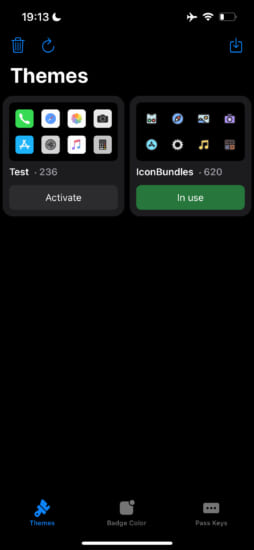
① 脱獄用テーマを利用したウェブクリップ作成
脱獄用にはアプリアイコンを変更するためのテーマが数多くリリースされていますが、それらを利用して…アプリを起動するためのウェブクリップを自動作成してくれます。
あくまでウェブクリップなので通知が付かない…などの制約はあるものの、一つ一つ手作業で作成するのは大変なので、それを自動でサクッとやってくれるのは便利!
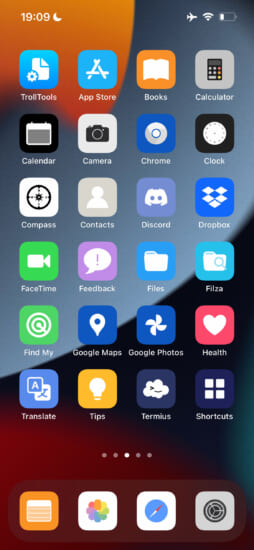
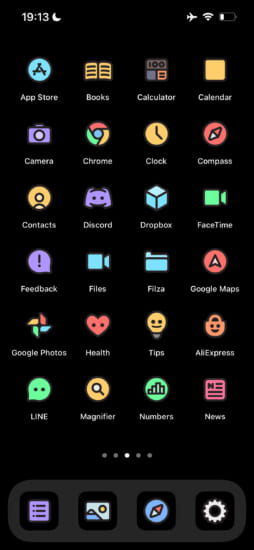
テーマ追加にちょっと癖がある
脱獄用にリリースされているテーマ(debファイル)を解答し、中にある【IconBundles】というフォルダをテーマとしてTrollToolsに追加します。
ただ追加の方法が若干クセがありまして、まずIconBundlesフォルダを純正ファイルアプリから選択出来る位置へ配置し、TrollTools「Themes」タブの右上「ダウンロードボタン」をタップして…IconBundlesフォルダを選択する!という流れが必要です。
特にiCloudドライブ経由では問答無用でアップロードが開始されちゃうので、容量不足などにご注意ください。
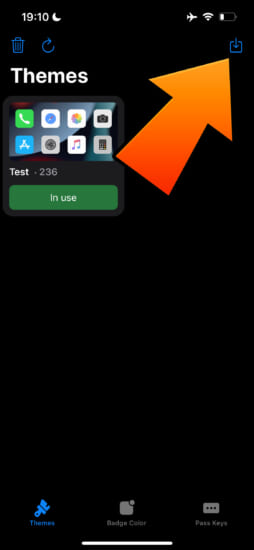
安全性
BlizzardBoardでは安全性が問題となっていましたが、今回のTrollToolsでは特別なことはしておらず、単純にウェブクリップを作成するだけに徹してくれます。
そのためオリジナルのアプリアイコンがホーム画面から消えることもなく、この辺りは安全です。
また、ウェブクリップを大量に配置する関係上…不要になったときに削除するのが不便でした。
この点も改善されており、TrollToolsの左上に配置されている「ゴミ箱」アイコンをタップするだけで、現在有効化されているウェブクリップを一括削除してくれます。
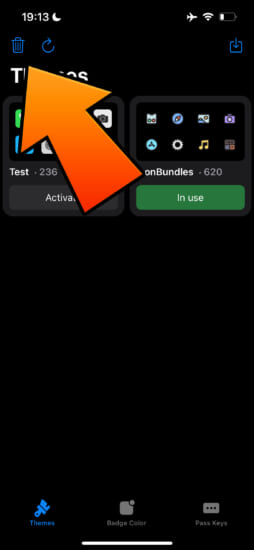
② 通知バッジのカスタマイズ
2つ目の機能として…通知バッジの色&角丸具合のカスタマイズが行えます。
通知バッジの色&透明度だけではなく、背景の角丸具合も変更することが出来るため…例えば四角い通知バッジに…といった事も出来ます。
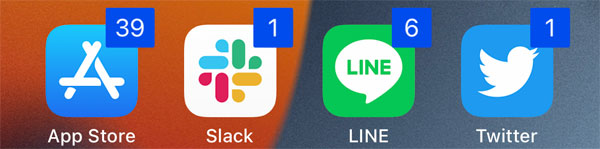
③ パスコードボタンのカスタマイズ
3つ目の機能は…パスコードボタンを好きな画像にカスタマイズすることが出来ます。
Mugunghwaと比較すると…適用される範囲が少し小さめなので、この辺りでどちらを使用するか考えるのが良さそうです。
ちなみに、TrollToolsも「画像のトリミング」は行われないため、選択する画像は円形に切り抜いたものを使用するのがオススメです。
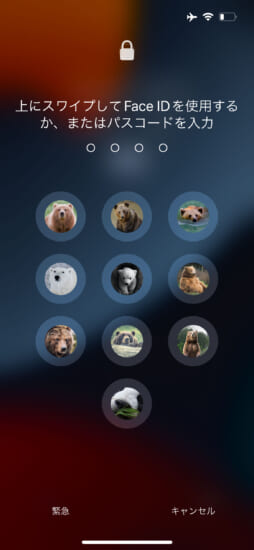
元の数字は非表示に
ちなみに元々のボタン背景は残るものの、数字は非表示となります。
そのため、例えば透明背景の文字画像などを用意すると…以下のような遊びも出来たり。
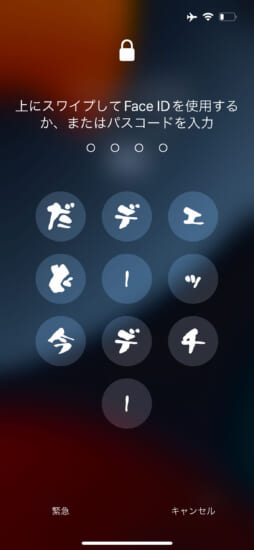
文字無し
想定された使い方か…は微妙なのですが、文字なしボタンにすることも簡単に出来ちゃいます。
これ、地味に脱獄アプリでも使っている方が居たりしたので、お好みの方にはイイかも?
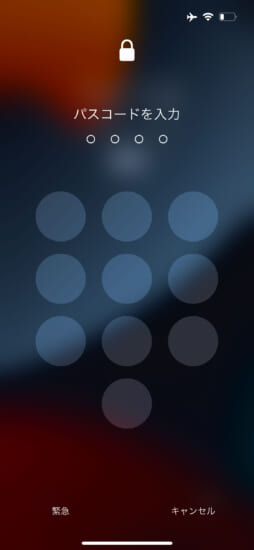
文字なしにする方法も簡単で、TrollToolsの「PassKeys」タブより…まずは適当なボタンへ適当な画像を割り当てます(ひとつで大丈夫)。
その後、画面右下「Remove all」ボタンをタップすると、文字無しボタンの完成です(その後TrollToolsを起動するとエラーが出る場合がありますが、気にしないでもオーケー)。
ちなみに「Reset faces」をタップすると、ボタンデザインを純正に戻すことも出来ます。
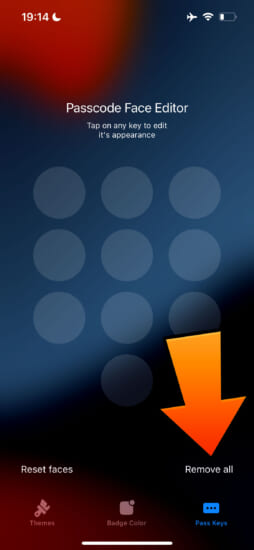
TrollToolsのインストール方法
TrollToolsのIPAファイルは【TrollTools-1.2.tipa】からダウンロードが行なえますので、ダウンロード後にIPAファイルの共有メニューから「TrollStore」へ転送し、インストールを行ってあげましょう。
*.tipaという拡張子になっていますが、TrollStore用の拡張子にしているだけなので気にせずそのままTrollStoreへ転送していただければ大丈夫です。
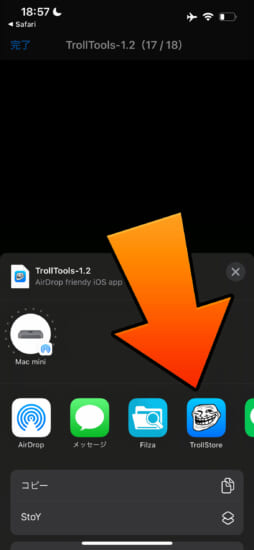
TrollStore自体のインストールは?
ちなみに、TrollStore自体のインストールに関しては、デバイスやiOSバージョンで手法に違いがありますので、以下の表を参考にしてみてください。
| A8〜A11 | A12 / A13 | A14 | A15 | |
|---|---|---|---|---|
| iOS 14.0〜14.8.1 | 脱獄環境で可能 | TrollHelperOTA | TrollHelperOTA | – |
| iOS 15.0〜15.1 | TrollHelperOTA | TrollHelperOTA | TrollHelperOTA | TrollHelperOTA |
| iOS 15.1.1 | – | – | TrollHelperOTA | TrollHelperOTA |
| iOS 15.2〜15.5 Beta 4 | TrollHelperOTA | TrollHelperOTA | TrollHelperOTA | TrollHelperOTA |
| iOS 15.5 RC / 正式版 | 非対応 | 非対応 | 非対応 | 非対応 |
| iOS 15.6 Beta 1〜Beta 5 | TrollHelperOTA | TrollHelperOTA | TrollHelperOTA | TrollHelperOTA |
| iOS 15.6 RC / 正式版 | 非対応 | 非対応 | 非対応 | 非対応 |
〆
個人的にはあまりウェブクリップを使用したテーマ変更…は好みではないのですが(バッジが付かなかったりなど色々と…)、ここまで簡単だとちょっとアリかも…なんて。特にサクッと消せるのは魅力。
ただ、この仕様よりも少し踏み込んだテーマ変更をMugunghwaが予定しているようなので、そちらを待ってみるのも手かも?




コメント
エッチデーデーだど今?
誰も知らないモノマネらしい
https://tools4hack.santalab.me/jbapp-org-benrossen-faces.html
この記事にある熊の別バージョン配布して欲しいです!
Mugunghwa v2.9試したけどテーマ変更できなかった
Rebuid Icon Cacheすると変更できましたよ
脱獄用にリリースされているテーマ(debファイル)を【解答】し、
解答。。。それは不正解だ!
2.0出たから使ってみた
アイコンのテーマをオフにしようとしたら「use “clear current themes”」って出るんだけど、そんなボタン見当たらないし、
clear current themesって名前の別のアプリがあるかな?
自己解決しました。
普通にtrolltoolsのゴミ箱アイコン押して、remove custom icons→okでテーマ全消しすれば元に戻りました。
これとTrollToolsで簡単にテーマ使えたから脱獄までの遊びが増えて嬉しい